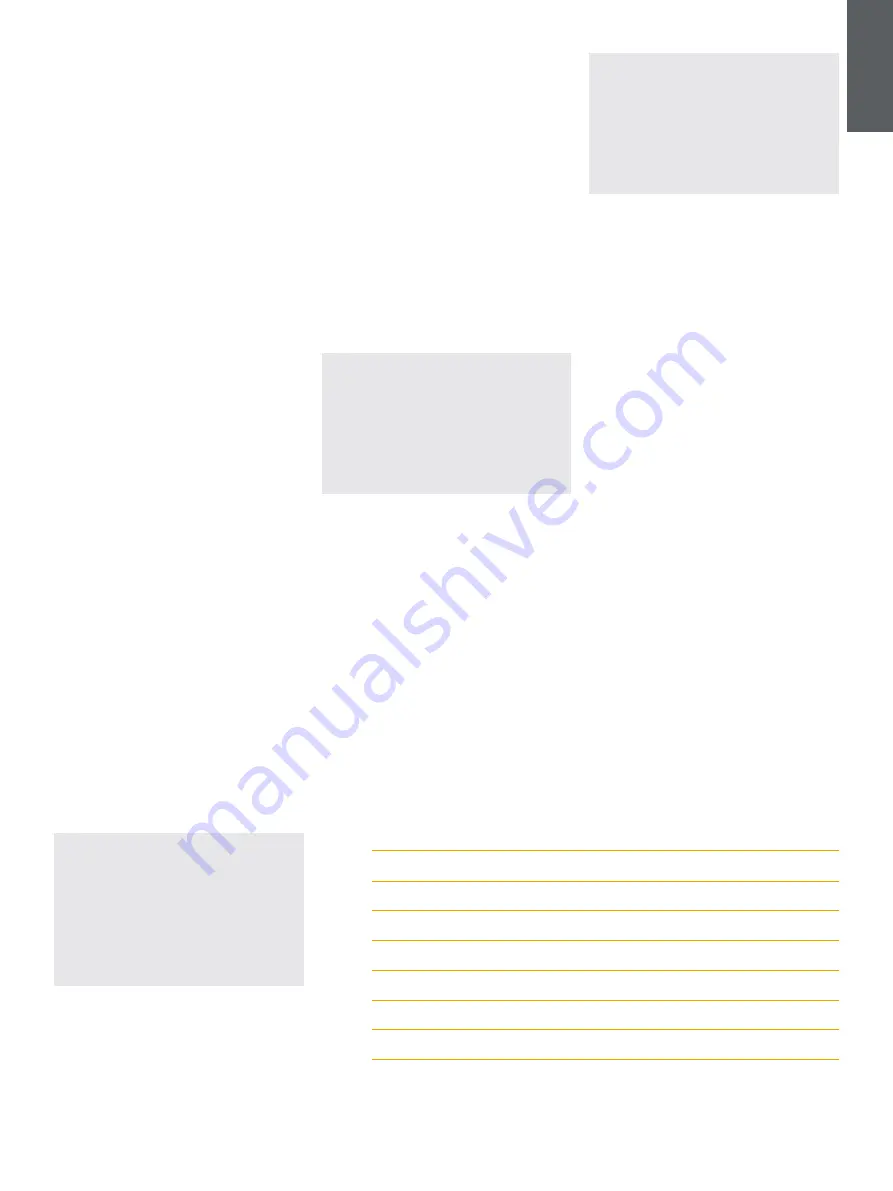
17
ESP
AÑOL
4. La Bowers & Wilkins Home App
Con el Formation Wedge ya configurado y conectado
a su red doméstica, la Bowers & Wilkins Home app se
abrirá en su pantalla Home en el espacio donde esté
situado aquél, a la vez que mostrará –en una lista-
cualquier otro espacio Formation disponible.
Toque un espacio Formation para seleccionar
cualquier flujo de audio o fuente de entrada disponible.
Si no hay flujos de audio disponibles, abra una app de
streaming –Spotify, por ejemplo- y seleccione un tema
para su reproducción, seleccionando a continuación
el Espacio Formation en la lista de dispositivos para
reproducción disponibles. Ahora, cuando usted vuelva
a la Bowers & Wilkins Home app el flujo de audio
Spotify figurará en la lista de la página de espacios del
Formation Wedge.
La página de la Bowers & Wilkins Home app incluye
un icono Settings en su esquina superior derecha.
Toque el icono para abrir el menú Settings de la
app. El menú Settings proporciona opciones para
configurar y reinicializar sus dispositivos Formation y
renombrar sus espacios Formation. Asimismo, tanto
las actualizaciones de firmware de la app como del
dispositivo Formation se inician también desde el
menú Settings.
Encontrando Su Camino a Través de la
Bowers & Wilkins Home App
La Bowers & Wilkins Home app buscará espacios
Formation disponibles cuando sea abierta y a
continuación muestre su página Home con la lista de
espacios.
Debajo de cada espacio, la app mostrará su actividad
en ese momento concreto. Tocando un espacio activo
hará que se abra una pantalla “now playing” que activa
el control de volumen y las funciones de reproducción/
pausa.
La pantalla “now playing” también proporciona una
opción llamada “Available Spaces” que permite al flujo
de audio reproducido en el espacio seleccionado ser
transferido a otro espacio o reproducido en múltiples
espacios. La pantalla “Available Spaces” también
proporciona la oportunidad de controlar el nivel de
volumen tanto globalmente a lo largo de todos los
espacios como en espacios individuales.
La página Settings de la Bowers & Wilkins Home
app se abre tocando el icono settings. El menú
Settings inicial muestra cada espacio y el número de
dispositivos Formation presentes en el mismo.
Tocando un espacio que figure en la lista del menú
Settings permite acceder a dicho Espacio y a los
ajustes de dispositivo Formation. Toque el nombre
del Espacio para acceder a los ajustes del espacio
pertinente y toque el nombre del dispositivo para
acceder a los ajustes de dicho dispositivo. Los ajustes
de dispositivo disponibles dependerán del dispositivo
en cuestión.
Nota: Si el icono Settings de la Bowers &
Wilkins Home app muestra un punto amarillo,
significa que hay una actualización de firmware
Formation disponible. El proceso de actualización
de firmware se inicia desde el menú Settings.
Usted debería tener siempre actualizados
tanto la Bowers & Wilkins Home app como sus
dispositivos Formation con, respectivamente, la
versión y el firmware más recientes. Ello no sólo le
ayudará a asegurar las prestaciones más fiables
posibles sino también a beneficiare de nuevas
funcionalidades Formation.
5. Flujos de Audio y Fuentes Formation
Usando Spotify
Utilice su teléfono móvil, tableta u ordenador como
un mando a distancia para Spotity. Para saber cómo
hacerlo, diríjase a spotify.com/connect.
El Software Spotify está sujeto a licencias de
otras marcas que se podrán encontrar aquí:
https://spotify.com/connect/third-party-licenses.
Usando AirPlay
AirPlay activa apps de audio en un teléfono móvil, un
ordenador portátil o un ordenador de sobremesa de
Apple para reproducir contenidos por streaming desde
una red a dispositivos compatibles AirPlay, como por
ejemplo el Formation Wedge. Las apps compatibles
AirPlay mostrarán el icono AirPlay.
Utilice AirPlay para abrir la app de audio que desee
usar y seleccione la música que quiera escuchar.
Toque el icono AirPlay para mostrar la lista de
dispositivos disponibles seguida por el Espacio
Formation que desee utilizar.
Nota: Es posible enviar señales de audio por
streaming vía AirPlay a múltiples dispositivos
simultáneamente, aunque también es posible
que tanto la calidad de la reproducción como
la sincronización dependan de las capacidades
de su red doméstica. Si desea reproducir
simultáneamente contenidos en más de un
espacio Formation, la sincronización puede
mejorarse de manera sustancial seleccionando
múltiples espacios en la Bowers & Wilkins Home
app.
Usando Roon
Roon es una rica funcionalidad concebida para
almacenar y reproducir música que compila todos
los archivos de música disponibles en su red y hace
que los mismos estén fácilmente disponibles para ser
reproducidos a lo largo de sus Espacios Formation
y en cualquier otro dispositivo de audio que integre
Roon. Roon está disponible para teléfonos móviles,
ordenadores portátiles y ordenadores de sobremesa.
Cuando usted abra Roon, le mostrará su biblioteca de
audio al completo con sus respectivos metadatos e
ilustraciones, así como todos los Espacios Formation
y cualquier otro dispositivo de audio presente en su
red doméstica. Basta con que seleccione la música
que quiere escuchar y el espacio Formation donde la
quiere oír.
Nota: Es posible enviar señales de audio por
streaming vía Roon a múltiples dispositivos
simultáneamente, aunque también es posible
que tanto la calidad de la reproducción como
la sincronización dependan de las capacidades
de su red doméstica. Si desea reproducir
simultáneamente contenidos en más de un
espacio Formation, la sincronización puede
mejorarse de manera sustancial seleccionando
múltiples espacios en la Bowers & Wilkins Home
app.
Usando Bluetooth
Bluetooth activa apps de audio en un teléfono móvil,
un ordenador portátil o un ordenador de sobremesa
compatible para reproducir contenidos por streaming
vía conexión inalámbrica a hardware compatible, como
por ejemplo el Formation Wedge.
Para utilizar la funcionalidad Bluetooth, asegúrese en
primer lugar de que el Espacio Formation requerido
esté seleccionado en el menú de ajustes de su
dispositivo Bluetooth y a continuación abra la app
de audio que desee usar y seleccione la música que
quiera escuchar. Toque el icono de dispositivos de
reproducción para mostrar la lista de aquellos que
están disponibles seguida por el Espacio Formation
que desee utilizar.
6. Limpieza
En el caso de que su Formation Wedge necesitara
ser limpiado, usted puede aplicar una gamuza limpia
y libre de pelusa a su panel superior y cepillar su
rejilla con un cepillo suave. Si desea utilizar algún
líquido de limpieza, aplíquelo a la gamuza de limpieza
pero no directamente al Formation Wedge. Pruebe
en primer lugar con áreas pequeñas puesto que es
posible que algunos productos de limpieza dañen
ciertas superficies. Evite productos abrasivos o que
contengan ácido, álcali o agentes antibacterianos.
7. Soporte
En el caso de que necesitara más ayuda o
consejos sobre su Formation Wedge, le rogamos
que visite el sitio web de soporte Formation en
www.bowerswilkins.com/support.
Información Medioambiental
Este producto satisface varias regulaciones
internacionales relacionadas con la protección
del medio ambiente, entre ellas –aunque sin estar
limitadas a las mismas- la de Restricción del Uso de
Sustancias Peligrosas (RoHS) en equipos eléctricos y
electrónicos, la de Registro, Evaluación y Autorización
del uso de Productos Químicos REACH) y la de
eliminación de Residuos Procedentes de Equipos
Eléctricos y Electrónicos (WEEE). Para reciclar o
desechar este producto adecuadamente, le sugerimos
que contacte con sus autoridades locales en materia
de gestión de residuos.
Diagrama 3
Iluminaciones disponibles para el botón Form
Indicador
Estado operativo
Blanco intermitente
Arranque en curso
Amarillo pulsante
Preparado para configuración
Amarillo intermitente
Actualización de firmware en curso
Blanco pulsante
Extracción de audio en curso
Rojo pulsante
Error – contacte con el servicio de atención al cliente
Rojo estacionario
Error – contacte con el servicio de atención al cliente
Rojo intermitente
Reinicialización a los ajustes de fábrica en curso
Summary of Contents for Formation Wedge
Page 1: ......
















































